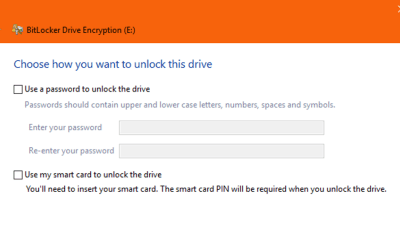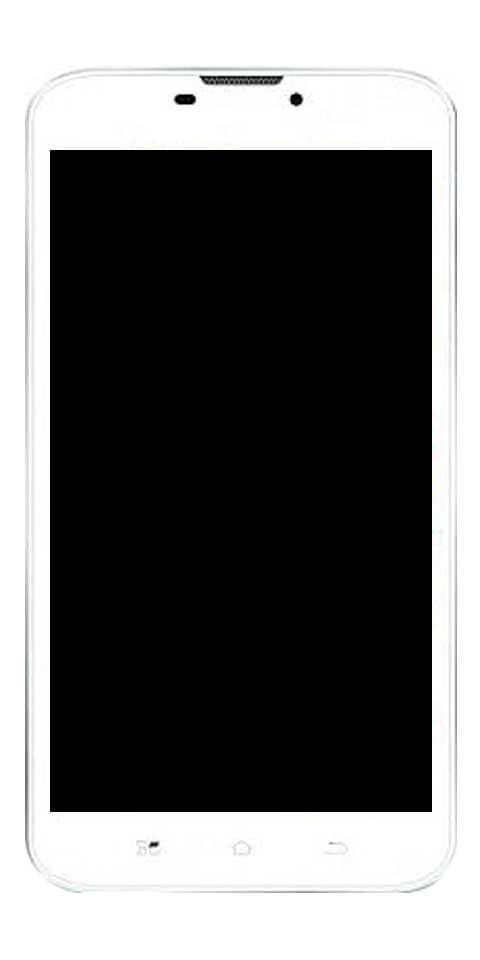Paano Baguhin ang Recycle Bin Icon sa Windows 10
Ang pag-configure ng iyong computer upang tumingin sa paraang gusto mo ay isang mahalagang bahagi ng pagpapadama sa isang bagong computer na parang ito talaga sa iyo. Ang pagbabago ng hitsura ng iyong mga icon ng desktop ay isang paraan upang magawa ito na alam ng iilang tao. Habang ang karamihan sa mga tao ay ginagamit sa mga default na icon para sa mga app tulad ng Recycle Bin sa kanilang desktop. Maaari mo ring baguhin ang icon. Sa artikulong ito, pag-uusapan natin ang tungkol sa Paano Baguhin ang Recycle Bin Icon sa Windows 10 . Magsimula na tayo!
Kasama sa Windows ang isang hanay ng mga default na icon na maaari kang pumili, posible ring mag-import ng iyong sariling mga icon kung gugustuhin mo. Dadalhin ka ng gabay na ito sa proseso ng pagbabago ng icon para sa Recycle Bin sa Windows 10.
Upang baguhin ang icon para sa Recycle Bin kailangan mong buksan ang app na Mga Setting sa mga setting ng Mga Tema sa seksyong Pag-personalize. Upang magawa ito, pindutin ang Windows key, i-type ang Mga Tema, at mga kaugnay na setting at pindutin ang enter. Ang link sa mga setting ng icon ng Desktop ay nasa kanang bahagi ng pahina sa tuktok ng mga setting ng Kaugnay na Mga Setting
Pinapayagan ka ng window ng Mga Setting ng Icon ng Desktop na i-configure kung aling icon ng desktop ang ipinapakita sa desktop. Upang baguhin ang aktwal na icon na ginamit upang kumatawan sa Recycle Bin, i-highlight ang isa sa mga icon ng Recycle Bin, at i-click ang Change Icon ....
Tip:
Mayroong dalawang magkakaibang mga icon para sa Recycle Bin, puno at walang laman. Ginamit ang buong icon kapag ang Recycle Bin ay may mga file dito, samantalang ang walang laman na icon ay ginagamit kapag wala rito.
Naglalaman ang window ng Change Icon ng isang listahan ng mga default na icon na maaari kang pumili. Naglalaman ang listahan na ito ng mga pangkalahatang icon na karamihan ay dinisenyo para sa iba pang mga layunin. Kung hindi mo nais na gumamit ng anuman sa mga icon na iyon, maaari kang mag-import ng iyong sariling file na icon sa pamamagitan ng pag-click sa Browse….
Sa sandaling napili mo ang icon na nais mong gamitin, i-click ang OK upang kumpirmahin ang iyong napili. Kakailanganin mong i-click ang Ilapat sa window ng Mga Setting ng Icon ng Desktop upang mailapat ang pagbabago.
Tip: Maaari mong hindi paganahin ang buong icon ng Recycle Bin desktop kung nais mo. Maaari mong gawin iyon sa pamamagitan ng pag-untick ng checkbox ng Recycle Bin sa tuktok ng window ng Mga Setting ng Icon ng Desktop at pagkatapos ay pag-click sa pindutang Ilapat.
Konklusyon
Sige, Iyon lang ang Mga Tao! Inaasahan kong gusto mo ang artikulong iyon at makita na kapaki-pakinabang sa iyo. Bigyan kami ng iyong puna dito. Gayundin kung mayroon kang mga karagdagang query na nauugnay sa artikulong ito. Pagkatapos ipaalam sa amin sa seksyon ng mga komento sa ibaba. Babalik kami sa iyo sa ilang sandali.
Magkaroon ng isang Magandang Araw!
Tingnan din ang: Paano Magdagdag ng isang Bagong Album sa Photos App sa Windows 10